萬盛學電腦網 >> 圖文處理 >> Photoshop教程 >> ps調色教程 >> Photoshop給古建築美女照片打造懷舊藍黃色
Photoshop給古建築美女照片打造懷舊藍黃色

圖片選擇古建築為背景,因此調色的時候需要配合背景,加入一些較為懷舊的古典顏色。作者選擇的是藍黃色,非常不錯。
原圖

<點小圖查看大圖>
最終效果

1、打開素材圖片,把背景圖層復制一層。
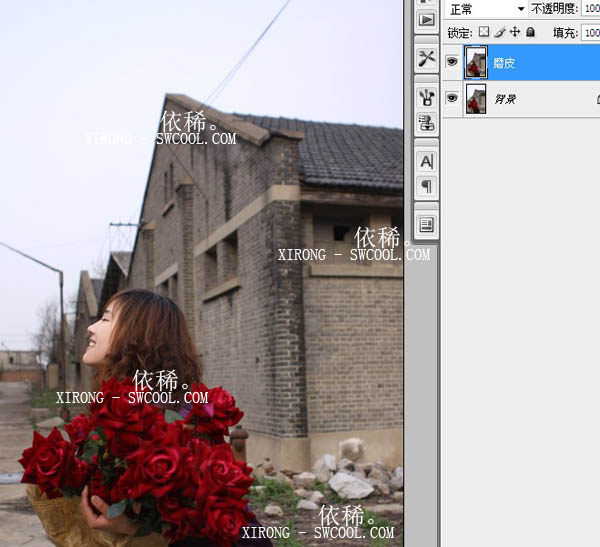
三聯推薦:photoshop7.0迷你版免費下載 | Photoshop CS5 中文免費下載 | photoshop免費下載 查看更多PS教程
2、按Ctrl + Alt + Shift + 2 調出高光選區,新建一個圖層填充淡黃色,混合模式改為“正片疊底”。

3、創建可選顏色調整圖層,加強花的紅色,並讓皮膚更紅透,參數設置如下圖。

4、創建色彩平衡調整圖層,對高光進行調整,是整體通透,並且增加黃色,參數如下圖。

5、創建可選顏色調整圖層,對黑色進行調整,讓暗部呈現藍紫色,是色調統一,如下圖。

6、同樣選取高光選區,創建色彩平衡調整提亮一點,蒙版是為了不提亮暗部,加強對比度。

7、創建亮度/對比度調整圖層,稍微提亮整體,參數設置如下圖。覺得有點過了,細節有損失,所以降低圖層透明度。
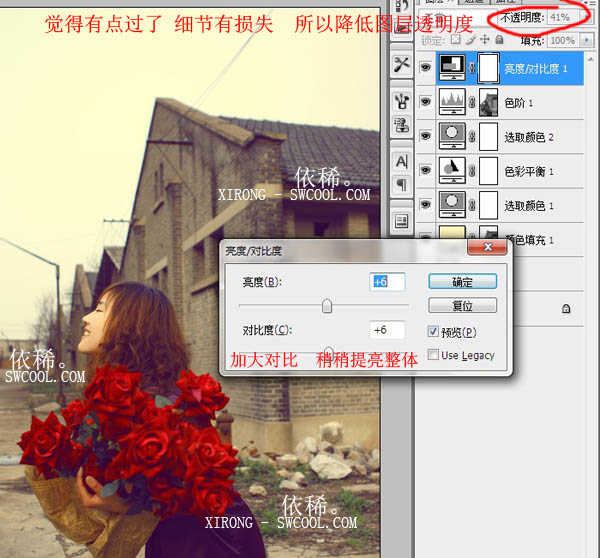
8、創建曲線調整圖層,對藍色進行調整,參數設置如下圖,最後一次統一色調。確定後把混合模式改為“顏色”,如下圖。
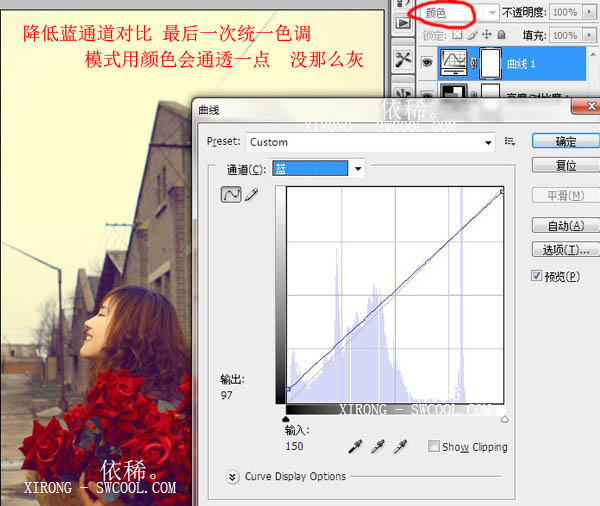
9、蓋印圖層,執行:濾鏡 > 銳化 > USM銳化,參數設置如下圖。

10、再用智能銳化,銳化整體。
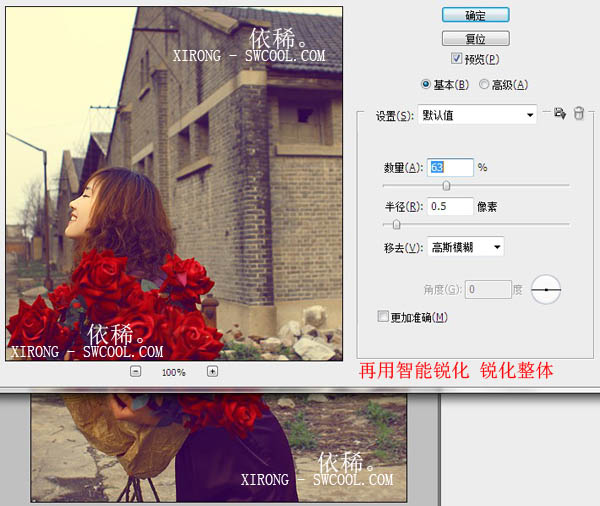
最終效果:

ps調色教程排行
軟件知識推薦
相關文章
copyright © 萬盛學電腦網 all rights reserved



